U盘一直作为我们学习工作的好伙伴陪伴在我们的身边,它身形小巧,能够方便我们随身携带,一旦有需要的时候,就能通过连接电脑查看里面的文件,为我们的生活提供了极大的便利。

但也正因为它十分重要,一旦遇上了U盘的数据丢失,这会给我们带来极大的损失。那么如何恢复误删的U盘数据内容呢?接下来牛小编就来为大家带来5个优盘恢复数据的方法,帮助大家进行U盘数据恢复!
方法一、检查回收站怎么恢复u盘里误删的文件?如果我们是电脑上进行u盘文件误删除的,所删除的文件可能会被收入回收站中,借助回收站来恢复数据是比较靠谱的选择。
第1步:将U盘插入计算机,打开桌面或【此电脑】中的回收站;
第2步:在回收站中查找是否有误删的文件,如有,按着【Ctrl】键对所有需要恢复的文件键选择后,点击【还原选定的项目】。
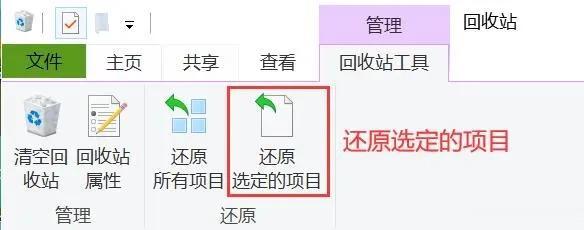 方法二:使用数据恢复软件
方法二:使用数据恢复软件牛学长Window数据恢复是一款数据恢复工具,其功能十分强大,而且在数据恢复方面支持多种设备,例如U盘、本地磁盘、回收站、桌面、SD卡、存储卡等。不管我们 U 盘文件数据是因为何种原因丢失的,牛学长Windows数据恢复工具都能让其拥有较高的恢复成功率。
具体操作流程如下:
第1步:将U盘连接上电脑,然后打开安装好的牛学长Windows数据恢复工具,选择需要恢复数据的U盘,单击「扫描」按钮。
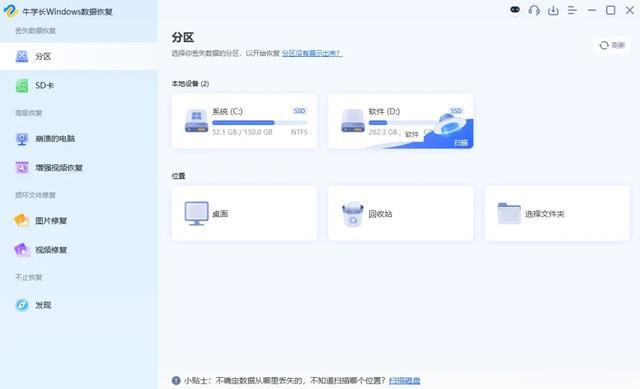
第2步:开始扫描U盘内所有数据,扫描时间的长短取决于U盘的容量和文件的数量。最后会在左侧窗口中展示扫描结果。
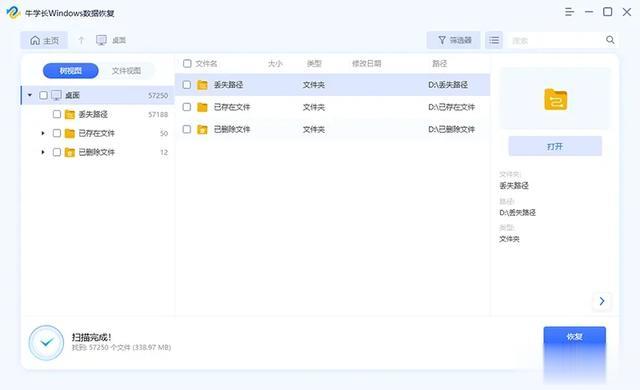
第3步:扫描完成后,在扫描结果中,找到被误删的文件,进行预览,预览没有问题,便可选择需要恢复的文件。然后点击恢复按钮,选择恢复路径,开始恢复文件。
 方法三、系统自带的备份和还原功能
方法三、系统自带的备份和还原功能如果你的电脑系统开启了备份功能且曾经对连接的 U 盘数据进行过备份,那么当 U 盘数据不慎丢失时,可尝试使用系统还原功能来找回。
不同的操作系统还原方法有所不同。例如在 Windows 7 系统中,可在控制面板里找到系统和安全选项,进而选择系统还原,依据提示选定合适的还原点进行操作,有机会找回 U 盘上丢失的数据。
而在 Windows 10 系统中,可在系统设置里找到相应的功能选项,若之前对 U 盘数据做过备份,那么在数据丢失时便可尝试利用此功能进行恢复。
 方法四、使用系统恢复功能
方法四、使用系统恢复功能在使用u盘时,出现u盘文件丢失的情况,怎么恢复数据呢?使用系统恢复功能有时候也能轻松解决问题。
插入U盘,打开此电脑或计算机;右键点击U盘驱动器,选择属性,切换到工具选项卡;点击检查,并勾选扫描并尝试恢复坏扇区,等待扫描和修复过程完成。

方法五、通过命令行工具修复U盘
对于U盘出现的文件系统错误,也可以通过Windows的命令行工具来修复。Windows自带的chkdsk命令可以帮助你检查并修复文件系统错误,以下是使用步骤:
打开命令提示符
按下Windows键,输入“cmd”并以管理员身份运行命令提示符。
输入chkdsk命令
在命令提示符中,输入以下命令:
chkdsk X: /f
其中,X代表你的U盘盘符。如果U盘无法识别或没有盘符,可以尝试换一个USB接口,或者使用磁盘管理工具查看U盘的分区信息,确定盘符。
等待修复完成
执行完命令后,系统会扫描U盘,修复发现的错误,并恢复U盘的数据。修复过程可能需要一些时间,具体取决于U盘的大小和错误情况。
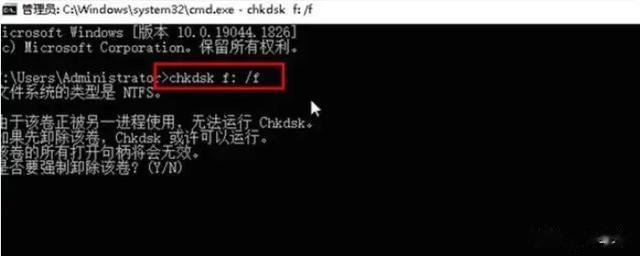
总之,当 U 盘数据丢失时,不要惊慌。可以根据自己的实际情况选择合适的方法进行恢复。
同时,我们也要养成良好的使用习惯,做好数据备份,以防止 U 盘数据丢失带来的麻烦。希望以上5种方法能够帮助大家成功恢复 U 盘数据。
